fluent实例1

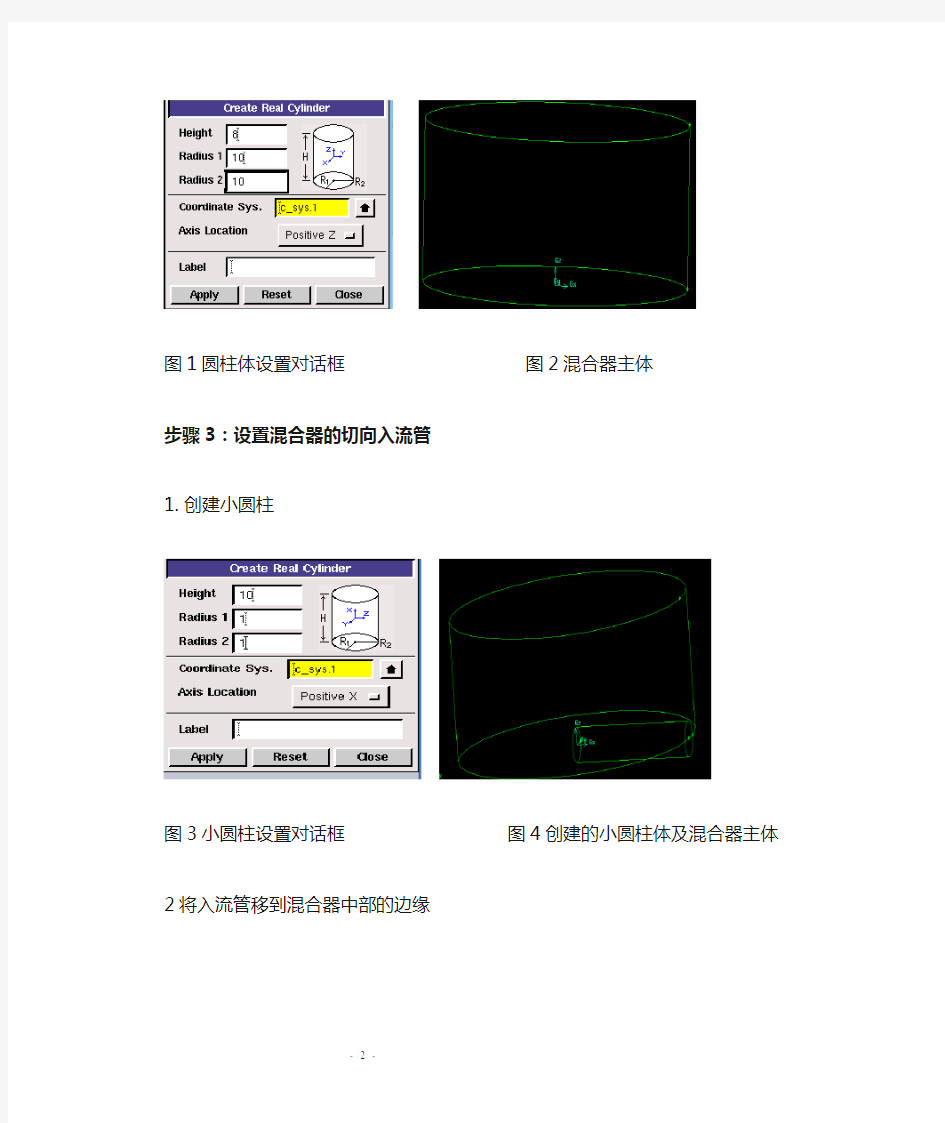
1、冷热水混合器内的三维流动与换热问题
问题描述:冷水与热水分别自混合器的两侧沿水平切向方向流入,在容器内混合后经过下部渐缩通道流入等径的出流管,最后流入大气,混合器简图见下图所示。
一.利用gambit建立混合器计算模型
步骤1:启动gambit并选定求解器(fluent5/6)
步骤2:创建混合器主体大圆柱
图1圆柱体设置对话框图2混合器主体
步骤3:设置混合器的切向入流管
1.创建小圆柱
图3小圆柱设置对话框图4创建的小圆柱体及混合器主体2将入流管移到混合器中部的边缘
图5移动复制对话框图6将入流管移到混合器主体的边缘上
3.将小入流管以Z轴为轴旋转1800复制
图7旋转复制对话框图8将入流管旋转复制后的混合器
步骤4:去掉小圆柱与大圆柱相交的多余部分,并将三个圆柱联接成一个整体
图9体积列表框图10合并体积后的混合器
步骤5:创建混合器下部的圆锥台
图11锥台设置对话框图12创建锥台后的混合器
步骤6:创建出流小管
1.创建出流小圆管
图13出流小管设置对话框图14创建出流小管后的混合器2.将其移动并与锥台相接
图15移动小出流圆管设置对话框 图16移动小出流圆管后的混合器
步骤7将混合器上部、渐缩部分和下部出流小管组合为一个整体
图17体积列表框 图18合并体积后的混合器
步骤8:混合内区域划分网格
图19网格设置对话框图20划分好的表面网格图步骤9检查网格划分情况
图21网格检查设置对话框图22最差网格形状及其质量
步骤10设置边界类型
步骤11msh文件的输出
二.利用fluent3D求解器进行求解步骤1启动fluent并选择求解器3D
步骤2检查网格并定义长度单位
1.读入网格文件(下图为读入的图示)
2.确定单位长度为cm
图24长度单位设置对话框3.检查网格
4.显示网格
图25显示网格设置对话框
图26显示网格图
步骤2创建计算模型
1.设置求解器
图27求解器设置对话框
2.启动能量方程
图28能量方程设置对话框使用ε
k湍流模型
-
图29湍流模型设置对话框
步骤3设置流体的材料属性
图30材料属性设置对话框
图31流体材料库对话框
步骤4设置边界条件
图32边界条件设置对话框1.设置入口1的边界条件
图33速度边界设置对话框
2.设置入口2的边界条件
图34速度入口2的设置对话框2.设置出流口的边界条件
图35出口边界设置对话框
步骤5:求解初始化
图36初始化设置对话框
步骤6:设置监视器
图37监视器设置对话框
步骤7:保存case和data文件步骤8:求解计算
图38迭代计算设置对话框
图39残差曲线图
图40出口速度监控图
三.计算结果的后处理步骤1:创建等(坐标)值面
1.创建一个z=4cm的平面,命名为surf-1
2.创建一个x=0的平面,命名为surf-2
图41等值面设置对话框
步骤2:绘制温度与压强分布图
1.绘制温度分布图
图42水平面上的温度分布图
2.绘制壁面上的温度分布
图43壁面上的温度分布图
3.绘制垂直平面surf-2上的压力分布
图44竖直面上的温度分布图步骤3:绘制速度矢量
1.显示在surf-1上的速度矢量
图45水平面上的速度矢量图2..显示在surf-2上的速度矢量图
图46竖直面上的速度矢量图
fluent--模拟例子
第一章 一维稳态导热的数值模拟 一、模拟实验目的和内容 本模拟实验的目的主要有3个:(1)学生初步了解并掌握Fluent 求解问题的一般过程,主要包括前处理、计算、后处理三个部分。(2)理解计算机求解问题的原理,即通过对系统进行离散化,从而求解代数方程组,求得整个系统区域的场分布。(3)模拟系统总的传热量并与傅立叶导热定律的求解结果相比较,验证数值模拟的可靠性。实验内容主要包括:(1)模拟一维稳态导热平板内的温度分布。(2)模拟一维稳态导热总的传热量。 二、实例简介 如图1-1所示,平板的长宽度远远大于它的厚度,平板的上部保持高温h t ,平板的下部保持低温c t 。平板的长高比为30,可作为一维问题进行处理。需要求解平板内的温度分布以及整个稳态传热过程的传热量。 三、实例操作步骤 1. 利用Gambit 对计算区域离散化和指定边界条件类型 步骤1:启动Gambit 软件并建立新文件 在路径C:\Fluent.Inc\ntbin\ntx86下打开gambit 文件(双击后稍等片刻),其窗口布局如图1-2所示。 图1-2 Gambit 窗口的布局 然后是建立新文件,操作为选择打开入图1-3所示的对话框。 h t c 图1-1 导热计算区域示意图 x y
图1-3 建立新文件 在ID文本框中输入onedim作为文件名,然后单击Accept按纽,在随后显示的图1-4对话框中单击Yes按纽保存。 图1-4 确认保存对话框 步骤2:创建几何图形 选择Operation→Geometry→Face ,打开图1-5所示的对话框。 图1-5 创建面的对话框 在Width内输入30,在Height中输入1,在Direction下选择+X+Y坐标系,然后单击Apply,并在Global Control下点击,则出现图1-6所示的几何图形。 图1-6 几何图形的显示 步骤3:网格划分 (1)边的网格划分 当几何区域确定之后,接下来就需要对几何区域进行离散化,即进行网格划分。选择Operation→Mesh→Edge,打开图1-7所示的对话框。
fluent学习笔记
fluent技术基础与应用实例 4.2.2 fluent数值模拟步骤简介 主要步骤: 1、根据实际问题选择2D或3Dfluent求解器从而进行数值模拟。 2、导入网格(File→Read→Case,然后选择有gambit导出的.msh文件) 3、检查网格(Grid→Check)。如果网格最小体积为负值,就要重新 进行网格划分。 4、选择计算模型。 5、确定流体物理性质(Define→Material)。 6、定义操作环境(Define→operating condition) 7、制定边界条件(Define→Boundary Conditions) 8、求解方法的设置及其控制。 9、流场初始化(Solve→Initialize) 10、迭代求解(Solve→Iterate) 11、检查结果。 12、保存结果,后处理等。 具体操作步骤: 1、fluent2d或3d求解器的选择。 2、网格的相关操作 (1)、读入网格文件 (2)、检查网格文件 文件读入后,一定要对网格进行检查。上述的操作可以得到网格信息,从中看出几何区域的大小。另外从minimum volume 可以知道最小网格的体积,若是它的值大于零,网格可以用于计算,否则就要重新划 分网格。 (3)、设置计算区域 在gambit中画出的图形是没有单位的,它是一个纯数量的模型。故 在进行实际计算的时候,要根据实际将模型放大或缩小。方法是改变fluent总求解器的单位。 (4)、显示网格。 Display→Grid 3、选择计算模型
(1)、基本求解器的定义 Define→Models→Solver Fluent中提供了三种求解方法: ·非耦合求解 segregated ·耦合隐式求解 coupled implicit ·耦合显示求解 coupled explicit 非耦合求解方法主要用于不可压缩流体或者压缩性不强的流体。 耦合求解方法用在高速可压缩流体 fluent默认设置是非耦合求解方法,但对于高速可压缩流动,有强的体积力(浮力或离心力)的流动,求解问题时网格要比较密集,建 议采用耦合隐式求解方法。耦合能量和动量方程,可以较快的得到收敛值。耦合隐式求解的短板:运行所需要的存比较大。若果必须要耦合求解而机器存不够用,可以考虑采用耦合显示求解方法。盖求解方法也耦合了动量,能量和组分方程,但是存却比隐式求解方法要小。 需要指出的是,非耦合求解器的一些模型在耦合求解器里并不一定都有。耦合求解器里没有的模型包括:多相流模型、混合分数/PDF燃烧模型、预混燃烧模型。污染物生成模型、相变模型、Rosseland辐射模型、确定质量流率的周期性流动模型和周期性换热模型。 %%%有点重复,但是可以看看加深理解 Fluent提供三种不同的求解方法;分离解、隐式耦合解、显示耦合解。分理解和耦合解的主要区别在于:连续方程、动量方程、能量方程和 组分方程解的步骤不同。 分离解按照顺序解,耦合解是同时解。两种解法都是最后解附加的标量方程。隐式解和显示解的区别在于线性耦合方程的方式不同。 Fluent默认使用分离求解器,但是对于高速可压流动,强体积力导致 的强烈耦合流动(流体流动耦合流体换热耦合流体的混合,三者相互耦合的过程—文档整理者注)(浮力或者旋转力),或者在非常精细的网格上的流动,需要考虑隐式解。这一解法耦合了流动和能量方程, 收敛很快。%%% (2)、其他求解器的选择 在实际问题中,除了要计算流场,有时还要计算温度场或者浓度场等,因此还需要其他的模型。主要的模型有: Multiphase(多相流动)viscous(层流或湍流)energy(是否考虑传热)species(反应及其传热相关) (3)操作环境的设置 Define→operation→condition
【Fluent案例】:沸腾
【Fluent案例】:沸腾 1 介绍 本案例的利用Mixture多相流模型以及Evaporation-Condensation模型解决传热与传质问题。 本教程包含的内容: ?使用Mixture多相流模型解决混合多相流问题 ?使用蒸发-冷凝模型(Evaporation-Condensation模型) ?选择合适的求解设置 ?结果数据后处理 2 案例描述 本教程要解决的问题如下图所示。初始状态下,容器中包含有温度接近沸点的水(温度372K),容器底部温度573K,在热传导的作用下,底部壁面附近温度会超过水的饱和温度(373K),此时水会发生相变(沸腾)产生气泡,在浮力的作用下气泡会上升。 3 启动Fluent
?启动Fluent ?选择2D及Double Precision ?选择OK按钮启动Fluent 4 读入网格 ?利用菜单File → Read → Mesh…读入网格文件Boil.msh 5 General设置 ?选择模型树节点General ?点击Scale按钮查看计算域尺寸 ?点击Check按钮检查网格质量 ?可点击Display按钮查看网格
6 Multiphase设置 这里选用Mixture多相流模型。 ?双击模型树节点Models > Multiphase,弹出多相流设置对话框?选择Mixture多相流模型 ?设置Number of Eulerian Phases为2 ?激活选项Implicit Body Force ?点击OK按钮关闭对话框
注:若计算域中某一相的运动主要受浮力或重力影响的话,则建议激活选项Implicit Body Force。 7 能量方程 ?右键选择模型树节点Models > Energy,选择弹出子菜单On 8 Materials设置 从材料数据库中添加材料water-liquid及water-vapor,并修改参数。 ?右键点击模型树节点Materials > Fluid,选择子菜单New…打开新建材料对话框
fluent软件应用超详细实例
f l u e n t软件应用超详细 实例 Newly compiled on November 23, 2020
Fluent应用实例 冷热水混合器内的三维流动与换热问题 问题描述:冷水与热水分别自混合器的两侧沿水平切向方向流入,在容器内混合后经过下部渐缩通道流入等径的出流管,最后流入大气,混合器简图见下图所示。 一.利用gambit建立混合器计算模型 步骤1:启动gambit并选定求解器(fluent5/6) 步骤2:创建混合器主体大圆柱 图1圆柱体设置对话框图2混合器主体 步骤3:设置混合器的切向入流管 1.创建小圆柱 图3小圆柱设置对话框图4创建的小圆柱体及混合器主体 2将入流管移到混合器中部的边缘 图5移动复制对话框图6将入流管移到混合器主体的边缘上 3.将小入流管以Z轴为轴旋转1800复制 图7旋转复制对话框图8将入流管旋转复制后的混合器 步骤4:去掉小圆柱与大圆柱相交的多余部分,并将三个圆柱联接成一个整体 图9体积列表框图10合并体积后的混合器 步骤5:创建混合器下部的圆锥台 图11锥台设置对话框图12创建锥台后的混合器 步骤6:创建出流小管 1.创建出流小圆管
图13出流小管设置对话框图14创建出流小管后的混合器 2.将其移动并与锥台相接 图15移动小出流圆管设置对话框图16移动小出流圆管后的混合器 步骤7将混合器上部、渐缩部分和下部出流小管组合为一个整体图17体积列表框图18合并体积后的混合器 步骤8:混合内区域划分网格 图19网格设置对话框 图20划分好的表面网格图 步骤9检查网格划分情况 图21网格检查设置对话框 图22最差网格形状及其质量 步骤10设置边界类型
fluent的一个实例(波浪管道的内部流动模拟).
基于FLUENT 的波浪管道热传递耦合模拟 CFD 可以对热传递耦合的流体流动进行模拟。CFD 模拟可以观察到管道内部的流动行为和热传递,这样可以改进波浪壁面复杂通道几何形状中的热传递。 目的: (1) 创建由足够数量的完整波浪组成的波浪管道,提供充分发展条件; (2) 应用周期性边界条件创建波浪通道的一部分; (3) 研究不同湍流模型以及壁面函数对求解的影响; (4) 采用固定表面温度以及固定表面热流量条件,确定雷诺数与热特性之间的 关系。 问题的描述: 通道由重复部分构成,每一部分由顶部的直面和底部的正弦曲面构成,如图。 图1 管道模型 空气的流动特性如下: 质量流量: m=0.816kg/s; 密度: ρ=1kg/m 3; 动力粘度:μ=0.0001kg/(m ·s); 流动温度: Tb=300K ; 流体其他热特性选择默认项。 流动初试条件: x 方向的速度=0.816m/s ; 湍动能=1m 2/s 2; 湍流耗散率=1×105m 2/s 3。 所有湍流模型中均采用增强壁面处理。 操作过程: 一、 完整波浪管道模型的数值模拟 (1) 计算 Re=uH/v=0.816×1/ (0.0001/1) =8160 Cf/2=0.0359Re -0.2=0.0359× (8160)-0.2=0.0059259 0628.00059259.0816.02 =?==f t C u u y +=u t y/v y=0.00159
(2)创建网格 本例为波浪形管道,管道壁面为我们所感兴趣的地方所以要局部细化。入口和出口处的边界网格设置如图。 图2 边网格 生成面网格 图3 管道网格 (3)运用Fluent进行计算 本例涉及热传递耦合,所以在fluent中启动能量方程,如图。 图4 能量方程
AnsysWorkbench_15_Fluent示例
Fluent示例 鉴于网上Fluent免费资料很少,又缺少实例教程。所以,分享此文章,希望对大家有所帮助。 1.1问题描述 本示例为ansys-fluent15.0-指南中的,不过稍有改动。
1.2 Ug建模图 1.3 Workbench设置 项目设置如下图所示。(为了凸显示例,所以个项目名称没改动; 并且用两种添加项目方式分析,还增加了一个copy项,以供对比。)
说明:ansys workbench15.0与ug8.5(当然,也包括同一时期的solidworks、Pro/e等三维CAD软件)可无缝连接,支持ug8.5建立的模型,可直接导入到ansys workbench15.0中。 方法:在workbench中的Geometry点击右键,弹出快捷菜单,选择“browse”,浏览到以保存的文件,打开即可。个人感觉workbench 建模不方便。 1.4 DM处理 Workbench中的DM打开模型,将导入的模型在DM中切片处理,以减少分网、计算对电脑硬件的压力(处理大模型常用的方法,也可 称之为技巧)。最终效果,如下图所示。
为以后做Fluent方便,在这里要给感兴趣的面“取名”(最好是给每一个面都取名。这样,便于后续操作)。 方法是右键所选择的面,在弹出的对话框中“添加名称”即可,给“面”取“名“成功后,会在左边的tree Outline中显示相应的“名”。结果如下图所示(图中Symmetry有两个,有一个是错的,声明一下)
1.5 Mesh设置 如下图所示。 在Mesh中insert一个sizing项(右键Mesh,选Sizing即可),以便分体网格,其设置如下:
fluent实例
Fluent 实例分析求解操作 一、实例简介 本实例主要是求解管道内速度场的操作过程,其中, 管道的宽度远大于它的高度,所以侧壁对速度场的影响比较小,可以对速度场的模拟进行简化。简化后如下图所示,这是原来管道z=0处XY 截面,他可以看做槽道,其长度为50mm ,高度为1mm 。由于其长高比大于10符合槽道流动的必要条件,设槽道入口的水流速为0.1m/s 。 二、实例操作步骤 1、利用Gambit 建立计算区域和指定边界条件类型 步骤1:文件的创建及其求解器的选择 (1)启动Gambit 软件 (2)建立新文件 选择File-New 打开如下图所示文件创建框,输入channel 作为创建的文件名。 (3)选择求解器 单击主菜单Solver 在弹出的对话框中选择FLUENT5/6,即利用Fluent 求解器求解。 步骤2:创建控制点 选择Operation-Geometry-V ertex 打开如下图所示对话框 进口 L H 出口 y O
在左边XYZ坐标对应的三个文本框中依次输入四个控制点坐标分别为(0,0,0)、(0,1,0)、(50,1,0)、(50,0,0)创建后如下图所示 步骤3:创建边 选择Operation-Geometry-Edge,打开如下图所示对话框
在上图上面对话框中点击向上的箭头即可得到下面的对话框,选择2、3控制点单击向右的箭头在上面的框中单击Apply即可使2、3号控制点连线,同理把其余点依次连线组成矩形 如右图所示 步骤4:创建面 选择Operation-Geometry-Face即可打开一对话框,在Edges文本框中把四根线都选上,然后单击Apply,可以看到四根线变成蓝色表明面已经创立。利用Gambit软件右下角Global Control中Shade按钮就可以看到创建的面,如下图所示 步骤5:网格划分
FLUENT实例5个-fluent仿真模拟实例
前言 为了使学生尽快熟悉计算流体软件FLUENT以及更好的掌握计算流体力学的计算模型,本书编制了几个简单的模型,包括了组分燃烧、管内流动、换热和房间温度场四个方面的内容。其中概括了二维和三维的模型,描述详细,可根据步骤建模、划分网格和计算以及后处理。本书不可能面面具到并进行详细讲解,但相信读者通过本书的学习,一定能领会其中的技巧。
目录 前言﹍﹍﹍﹍﹍﹍﹍﹍﹍﹍﹍﹍﹍﹍﹍﹍﹍﹍﹍﹍﹍﹍﹍﹍﹍1 燃烧器内甲烷和空气的燃烧﹍﹍﹍﹍﹍﹍﹍﹍﹍﹍﹍﹍﹍﹍﹍3 管内层流流动数值计算﹍﹍﹍﹍﹍﹍﹍﹍﹍﹍﹍﹍﹍﹍﹍﹍ 38 蒸汽喷射器内的传热模拟﹍﹍﹍﹍﹍﹍﹍﹍﹍﹍﹍﹍﹍﹍﹍ 52 组分传输与气体燃烧算例﹍﹍﹍﹍﹍﹍﹍﹍﹍﹍﹍﹍﹍﹍﹍ 75 空调房间温度场的模拟﹍﹍﹍﹍﹍﹍﹍﹍﹍﹍﹍﹍﹍﹍﹍﹍102
燃烧器内甲烷和空气的燃烧 问题描述 这个问题在图1中以图解的形式表示出来。此几何体包括一个简化的向燃烧腔加料的燃料喷嘴,由于几何结构对称可以仅做出燃烧室几何体的1/4模型。喷嘴包括两个同心管,其 直径分别是4个单位和10个单位,燃烧室的边缘与喷嘴下的壁面融合在一起。 一、利用GAMBIT建立计算模型 启动GAMBIT。 第一步:选择一个解算器 选择用于进行CFD计算的求解器。 操作:Solver -> FLUENT5/6 第二步:生成两个圆柱体 1、生成一个柱体以形成燃烧室 操作:GEOMETRY-> VOLUME-> CREATE VOLUME R 打开Create Real Cylinder窗口,如图2所示 图1:问题图示
a) 在柱体的Height 中键入值1.2。 b) 在柱体的Radius 1 中键入值0.4。 Radius 2的文本键入框可留为空白,GAMBIT 将默认设定为Radius 1值相等。 c) 选择Positive Z (默认)作为Axis Location 。 d) 点击Apply 按钮。 2、按照上述步骤以生成一个Height =2,Radius 1 =1并以positive z 为轴的柱体。 3、点击在Global Control 工具栏左上部的FIT TO WINDOW 命令按钮,去观察柱体的生成。 这两个柱体在图3中示出,按住鼠标左键并拖动它以观察视图的旋转。你可以按下鼠标右键并把鼠标沿靠近或远离你的方向拖动以放大或缩小视图。 4、移动生成的第一个柱体以使它在大柱体的前面。 操作:GEOMETRY -> VOLUME -> MOVE /COPY /ALIGN VOLUMES 图2:生成圆柱对话框 图3:两个圆柱
Fluent经典实例分析
一年一度的毕业设计就要到来了,CAE软件依然是流体专业众多学子毕设的拦路虎,为了使各高校流体同学顺利完成毕业设计以及有志于在流体行业有一番作为的青年才俊迅速掌握一门技能,从而更好地适应职场需求,北京经纬云图仿真科技有限公司感谢各位同行的支持和厚爱,特组织各方面CAE软件专家长期进行免费在线网络培训,诚邀您的参与!特此声明:本公司的所有培训将主要以工程实例为基础进行,让您真正的学到知识,懂得原理,而不仅仅是简单的软件操作。最重要的一点是为了回馈广大同仁们,本公司的培训完全免费,机不可失失不再来啊! 主办单位:北京经纬云图仿真科技有限公司 培训时间:每周五晚8:00---9:30 培训方式:在线免费网络培训 培训2000人QQ群:281194860(参与培训请加入,注明:FLUENT培训) 培训内容:见附录 附录:1,基础流动计算 以AICD装置为例,说明利用fluent进行基础的流动模拟的步骤,包括计算设置和简单的后处理 2,两相流Mix模型应用 以某烟雾报警器为例,利用mix两相流模型,预测烟雾报警器内部的烟雾浓度分布 3,空化问题 以某拉瓦尔喷管型的空化装置为例,利用mix两相流模型和空化模型,计算装置内的水的空化情况 4,水的蒸发和凝结 以某水蒸气动力装置为例,利用mix两相流模型和蒸发凝结模型(fluent自带蒸发凝结模型和udf编程),并利用瞬态计算的方法,得到装置的瞬时流场分布和水凝结情况 5,湿空气的露点问题 以某实验装置为例,说明露点问题与蒸发凝结问题的本质区别,利用mix两相流模型和udf 露点模型,计算过冷空气中的水析出的问题,并与理论结果进行对比 6,萃取问题(溶液间传质问题) 以某反应塔的一层为例,利用mix两相流模型、组分输运模型和udf传质模型,计算甲苯的萃取过程,以及利用瞬态计算的方法,得到脉动进口条件对于萃取过程的影响 7,水中气泡上升 以某鱼缸中通过气泡的模型为例,利用vof两相流模型和udf气泡源,利用瞬态计算的方法,得到水中的连续气泡上升的流动动画 8,融化、蒸发联合作用问题 以低压力环境中的固态铝加热为例,利用vof两相流模型、融化凝固模型、蒸发凝结模型和udf加热源,利用瞬态计算的方法,计算铝融化后的液面形状 9,粒子冲蚀问题
Fluent分析一个例子Word版
由于目前我尚未开始我的课题,下面我就利用fluent对空气在一个喷管内的流动做流场分析,fluent用的是有限体积法来进行计算仿真。 该喷管模型如下:这是一段缩放型喷管,空气在压力作用下从左端进入喷管,从右端出来。进口的压力为1atm,出口的平均压力为0.843atm。管直径为40mm,长度为160mm。 图1 喷管示意图 如上图所示,空气在一个大气压的作用下通过平均背压为0.843atm的缩放型喷管。背压是以正弦波的规律变化的,即 我要做的工作是在gambit中建立该喷管的二位模型,再利用fluent求解器计算喷管内的不定常流动。 首先,利用gambit建立二维喷管的计算模型。模型如下图所示。由于喷管是对称结构,因此先建立上半部分的模型。 图2 用gambit建立的喷管轮廓图 建模完成以后,对各条边进行节点划分。然后再创建结构化网格。创建的结构化网格如下图所示。 图3 区域内的网格图 网格划分完成以后,开始设置边界类型。设置网格类型包括以下几个步骤:(1)确定进口边界类型;(2)确定出口边界类型;(3)确定固壁边界类型;(4)定义对称面。 以上工作都完成以后,要输出网格文件。输出网格文件以后,再利用fluent
进行喷管内流动的仿真计算。
利用fluent进行喷管内流动的仿真计算步骤如下: (1)读入网格文件,读入网格文件以后,将会在信息反馈窗口显示网格的有关信息,如果没有错误就可以继续进行,若有错误,要重新设定gambit中的网格。 (2)下面再检查网格,fluent将会对网格进行各种检查,并将结果在信息反馈窗口中显示出来,其中要特别注意最小体积一项,要确保为正数,否则无法计算。 (3)检查网格没有问题后,要显示网格。由于显示的网格图形不是整体,而仅仅是图形的一半。为了更好的显示网格图形,可以利用镜面反射功能,以对称面为镜面,进行对称反射并构成一个整体。如下图所示: 图4 整体区域的网格图 (4)设置长度单位及压强单位,由于fluent默认的长度单位是m,要将单位改成mm;再重新设定压强的单位,定义压强的单位为大气压atm,它不是fluent 的默认单位,其默认单位为Pa。 (5)建立求解模型。选择耦合、隐式求解器,先求解定常流动,将求解的值作为非定常流动的初始值。再选择湍流模型为Spalart-Allmaras模型,该湍流模型是一种相对简单的一方程模型,仅考虑了动量的传递方程。在气体动力学中,对于有固壁边界的流动,利用Spalart-Allmaras模型计算边界层内的流动以及压力梯度较大的流动都可得到较好的结果。 (6)设置流体属性。选择理想气体定律来计算流体的密度。此时,fluent会自动激活求解能量方程,不用再到能量方程设置对话框中进行设置了。 (7)设置边界条件。先将初始压强设置为0atm后,在边界条件设置时,将是以绝对压强给定的。边界条件中压强的给定总是相对于工作压强的。分别设置喷管的入口和出口边界条件。
详细FLUENT实例讲座-翼型详细计算
CAE联盟论坛精品讲座系列 详细FLUENT实例讲座-翼型计算 主讲人:流沙CAE联盟论坛总版主 1.1 问题描述 翼型升阻力计算是CFD最常规的应用之一。本例计算的翼型为RAE2822,其几何参数可以查看翼型数据库。本例计算在来流速度0.75马赫,攻角3.19°情况下,翼型的升阻系数及流场分布,并将计算结果与实验数据进行对比。模型示意图如图1所示。 1.2 FLUENT前处理设置 Step 1:导入计算模型 以3D,双精度方式启动FLUENT14.5。 利用菜单【File】>【Read】>【Mesh…】,在弹出的文件选择对话框中选择网格文件 rae2822_coarse.msh,点击OK按钮选择文件。如图2所示。 点击FLUENT模型树按钮General,在右侧设置面板中点击按钮Display…,在弹出的设置对话框中保持默认设置,点击Display按钮,显示网格。如图3所示。
Step 2:检查网格
采用如图4所示步骤进行网格的检查与显示。点击FLUENT模型树节点General节点,在 右侧面板中通过按钮Scale…、Check及Report Quality实现网格检查。 点击按钮Check,在命令输出按钮出现如图5所示网格统计信息。从图中可以看出,网格尺寸分布: x轴:-48.97~50m y轴:0~0.01m z轴:-50~50m 符合尺寸要求,无需进行尺寸缩放。 最小网格体积参数minimum volume为1.690412e-9,为大于0的值,符合计算要求。 Step 3:General设置 点击模型树节点General,在右侧设置面板中Solver下设置求解器为Density-Based,如图6所示。
Fluent动网格实例具体操作步骤
目录 实例: Profile 定义运动 (2) I、参数说明 (2) II、操作步骤 (3) 一、将计算域离散为网格 (3) 二、 Fluent 操作步骤 (4) 1. 启动Fluent 14.5 求解器 (4) 2. 初始设置 (4) 3. 选择湍流模型 (5) 4. 设置流体物性 (6) 5. 设置边界条件 (7) 6. 动网格设置 (8) 7. 设置其它选项 (12)
在Flue nt中,动网格模型可以用来模拟由于流域边界运动引起流域形状随时间变化的 流动情况,动网格在求解过程中计算网格要重构,例如汽车发动机中的气缸运动、阀门的开启与关闭、机翼的运动、飞机投弹等等。 CFD中的动网格大体分为两类:(1)显式规定的网格节点速度。配合瞬态时间,即可很方便的得出位移。当然一些求解器(如FLUENT )也支持稳态动网格,这时候可以直接 指定节点位移。(2)网格节点速度是通过求解得到的。如6DOF模型基本上都属于此类。用 户将力换算成加速度,然后将其积分成速度。 在Flue nt中,动网格涉及的内容包括: (1)运动的定义。主要是PROFILE文件与UDF中的动网格宏。 (2)网格更新。FLUENT中关于网格更新方法有三种:网格光顺、动态层、网格重构。需要详细了解这些网格更新方法的运作机理,每个参数所代表的具体含义及设置 方法,每种方法的适用范围。 动网格的最在挑战来自于网格更新后的质量,避免负体积是动网格调试的主要目标。在避免负网格的同时,努力提高运动更新后的网格质量。 拉格朗日网格(固体有限元计算) 网格 欧拉网格(流体计算) 实例:Profile定义运动 I、参数说明 本次实例采用的场景来自于流体中高速飞行的物体。如子弹、火箭、导弹等。这里只是 为了说明profile在动网格运动定义中的应用,因此为了计算方便不考虑高速问题。问题描述如下图所示: 图1 (1为运动刚体,2为计算域)
fluent__模拟例子
第一章一维稳态导热的数值模拟 一、模拟实验目的和内容 本模拟实验的目的主要有3个:(1)学生初步了解并掌握Fluent 求解问题的一般过程,主要包括前处理、计算、后处理三个部分。(2)理解计算机求解问题的原理,即通过对系统进行离散化,从而求解代数方程组,求得整个系统区域的场分布。(3)模拟系统总的传热量并与傅立叶导热定律的求解结果相比较,验证数值模拟的可靠性。实验内容主要包括:(1)模拟一维稳态导热平板内的温度分布。(2)模拟一维稳态导热总的传热量。 二、实例简介 c t 图1-1导热计算区域示意图 如图1-1所示,平板的长宽度远远大于它的厚度,平板的上部保持高温h t ,平板的下部保持低温c t 。平板的长高比为30,可作为一维问题进行处理。需要求解平板内的温度分布以及整个稳态传热过程的传热量。 三、实例操作步骤 1.利用Gambit 对计算区域离散化和指定边界条件类型 步骤1:启动 Gambit 软件并建立新文件 在路径C:\Fluent.Inc\ntbin\ntx86下打开gambit 文件(双击后稍等片刻),其窗口布局如图1-2所示。 图1-2Gambit 窗口的布局 然后是建立新文件,操作为选择File→New 打开入图1-3所示的对话框。
图1-3建立新文件 在ID文本框中输入onedim作为文件名,然后单击Accept按纽,在随后显示的图1-4对话框中单击Yes按纽保存。 图1-4确认保存对话框 步骤2:创建几何图形 选择Operation→Geometry→Face,打开图1-5所示的对话框。 图1-5创建面的对话框 在Width内输入30,在Height中输入1,在Direction下选择+X+Y坐标系,然后单击 Apply,并在Global Control下点击,则出现图1-6所示的几何图形。 图1-6几何图形的显示 步骤3:网格划分 (1)边的网格划分 当几何区域确定之后,接下来就需要对几何区域进行离散化,即进行网格划分。选择Operation→Mesh→Edge,打开图1-7所示的对话框。
FLUENT14双向流固耦合案例
说明:本例只应用于FLUENT14.0以上版本。 ANSYS 14.0是2011年底新推出的版本,在该版本中,加入了一个新的模块System Coupling,目前只能用于fluent与ansys mechanical的双向流固耦合计算。官方文档中有介绍说以后会逐渐添加对其它求解器的支持,不过这不重要,重要的是现在FLUENT终于可以不用借助第三方软件进行双向流固耦合计算了,个人认为这是新版本一个不小的改进。 模块及数据传递方式如下图所示。 一、几何准备 流固耦合计算的模型准备与单独的流体计算不同,它需要同时创建流体模型与固体模型。在geometry模块中同时创建流体模型与固体模型。到后面流体模型或固体模块中再进行模型禁用处理。 模型中的尺寸:v1:32mm,h2:120mm,h5:60mm,h3:3mm,v4:15mm。
由于流体计算中需要进行动网格设置,因此推荐使用四面体网格。当然如果挡板刚度很大网格变形很小时,可以使用六面体网格,划分六面体网格可以先将几何进行slice切割。这里对流体区域网格划分六面体网格,固体域同样划分六面体网格。 二、流体部分设置 1、网格划分 双击B3单元格,进入meshing模块进行网格划分。禁用固体部分几何。设定各相关部分的尺寸,由于固体区域几何较为整齐,因此在切割后只需设定一个全局尺寸即可划分全六面体网格。这里设定全局尺寸为1mm。划分网格后如下图所示。 2、进行边界命名,以方便在fluent中进行边界条件设置 设置左侧面为速度进口velocity inlet,右侧面为自由出流outflow,上侧面为壁面边界wall_top,正对的两侧面为壁面边界wall_side1与wall_side2(这两个边界在动网格设定中为变形域),设定与固体交界面为壁面边界(该边界在动网格中设定为system coupling类型)。 操作方式:选择对应的表面,点击右键,选择菜单create named selection,然后输入相应的边界名称。注意:FLUENT会自动检测输入的名称以使用对应的边界类型,当然用户也可以在fluent进行类型更改。完成后的树形菜单如下图所示。
FLUENT实例教程—berl
Tutorial:2D Simulation of a300KW BERL Combustor Using the Magnussen Model Introduction The purpose of this tutorial is to provide guidelines and recommendations for setting up and solving a natural gas combustion problem. Introduction This tutorial assumes that you are familiar with the FLUENT interface and that you have a good understanding of the basic setup and solution procedures. This tutorial demonstrates how to do the following: ?Use the k-epsilon turbulence model and P-1radiation model. ?Use the Eddy Dissipation Finite-rate Reaction model. ?Set up and solve a natural gas combustion problem. ?Postprocess the resulting data. If you have not used these models before,it would be helpful to?rst refer to the FLUENT 6.3User’s Guide. Problem Description This problem was modeled after the experiments carried out at the Burner Engineering Research Laboratory(BERL)as part of a large project(Scaling400study)for combustors ranging in size from30KW to12MW.The schematic of the problem is shown in Figure2. The?ow under study is an unstaged natural gas?ame in a300KW swirl-stabilized burner. The furnace is vertically?red.It has an octagonal cross-section with a conical furnace hood and a cylindrical exhaust duct.The furnace walls can be refractory-lined or water-cooled.The burner features24radial fuel ports and a blu?centerbody.Air is introduced through an annular inlet and movable swirl blocks are used to impart swirl.Figure1shows a closeup of the burner assuming2D axisymmetry.Appropriate area adjustments were made to account for the2D representation of a3D problem.It has been ensured that the cross-sectional areas of the model and real furnaces are the same.The input conditions for this case,i.e.wall temperature,inlet boundary conditions,and pro?le have been derived from this experimental data.
fluent软件应用超详细实例
Flue nt应用实例 冷热水混合器内的三维流动与换热问题 问题描述:冷水与热水分别自混合器的两侧沿水平切向方向流入,在容器内混合后经过下部渐缩通道流入等径的出流管,最后流入大气,混合器简图见下图所 示。rl3wK。 出水口 相对压强:0 Pa 一.利用gambit建立混合器计算模型步骤1:启动gambit并选定求解器(fluent5/6 ) 步骤2:创建混合器主体大圆柱
步骤3:设置混合器的切向入流管 图3小圆柱设置对话框 2将入流管移到混合器中部的边缘图1圆柱体设置对话框 图2混合器主体 1.创建小圆柱 图4创建的小圆柱体及混合器主体
3?将小入流管以Z 轴为轴旋转1800 复制图5移动复制对话框 图6将入流管移到混合器主体的边缘上
步骤4:去掉小圆柱与大圆柱相交的多余部分,并将三个圆柱联接成 一个整体 步骤5:创建混合器下部的圆锥台 图7旋转复制对话框 图8将入流管旋转复制后的混合器 图9体积列表框 图10合并体积后的混合器
步骤6:创建出流小管 1 ?创建出流小圆管 图13出流小管设置对话框 图14创建出流小管后的混合器 2 ?将其移动并与锥台相接 Create Real Frustum Apply | R 日s 日 t | Qose 图11锥台设置对话框 图12创建锥台后的混合器 Coordinate Sys. Aftis Localion
图15移动小出流圆管设置对话框图16移动小出流圆管后的混合器步骤7将混合器上部、渐缩部分和下部出流小管组合为一个整体 Volume List (Multiple) Avaiiaine Picked ----- > volume.l volLinie.2 volume.3 All->| <-All| No filler i |□ose 图17体积列表框图18合并体积后的混合器 步骤8:混合内区域划分网格
fluent的一个实例
基于FLUENT的波浪管道热传递耦合模拟CFD可以对热传递耦合的流体流动进行模拟。CFD模拟可以观察到管道内部的流动行为和热传递,这样可以改进波浪壁面复杂通道几何形状中的热传递。目的: (1)创建由足够数量的完整波浪组成的波浪管道,提供充分发展条件; (2)应用周期性边界条件创建波浪通道的一部分; (3)研究不同湍流模型以及壁面函数对求解的影响; (4)采用固定表面温度以及固定表面热流量条件,确定雷诺数与热特性之间的关系。 问题的描述: 通道由重复部分构成,每一部分由顶部的直面和底部的正弦曲面构成,如图。 图1 管道模型 空气的流动特性如下: 质量流量: m=0.816kg/s; 密度: ρ=1kg/m3; 动力粘度:μ=0.0001kg/(m·s); 流动温度: Tb=300K; 流体其他热特性选择默认项。 流动初试条件: x方向的速度=0.816m/s; 湍动能=1m2/s2; 湍流耗散率=1×105m2/s3。
所有湍流模型中均采用增强壁面处理。 操作过程: 一、 完整波浪管道模型的数值模拟 (1) 计算 Re=u H/v=×1/ 1) =8160 Cf/2= (8160)= 0628.00059259.0816.02 =?==f t C u u y +=u t y/v y= (2) 创建网格 本例为波浪形管道,管道壁面为我们所感兴趣的地方所以要局部细化。入口和出口处的边界网格设置如图。
图2 边网格 生成面网格 图3 管道网格 (3) 运用Fluent 进行计算 本例涉及热传递耦合,所以在fluent 中启动能量方程,如图。 图4 能量方程
fluent预混例子
Tutorial:Premixed Combustion in a Conical Chamber using the Zimont(mean progress variable based)Model Purpose The purpose of this tutorial is to provide guidelines and recommendations for setting up and solving a premixed gaseous mixture using the premixed combustion(Zimont)model. Both,adiabatic and non-adiabatic premixed combustion models will be used. Prerequisites This tutorial assumes that you are familiar with the FLUENT interface and that you have a good understanding of the basic setup and solution procedures.Some steps will not be shown explicitly. In this tutorial,you will use the premixed combustion model.This tutorial does not cover the mechanics of using this model.Instead,it focuses on the application of this model to solve the problem.If you have not used this model before,refer to Section16:Modeling Premixed Combustion in the FLUENT6.2User’s Guide. Problem Description The conical combustor considered is shown in Figure1.A small nozzle at the center of the combustor introduces the lean methane/air mixture(equivalence ratio=0.6)at60m/s and650K.The high speed?ow reverses direction in the combustor and exits through the co-axial outlet. Chemical reaction for equivalence ratio of0.6is: CH4+3.33(O2+3.76N2)=CO2+2H2O+1.33O2+12.53N2
FLUENT实例-搅拌桨-动网格讲解
搅拌桨底部十字挡板流场分析 动网格实例教程 搅拌设备在各个行业运用的十分广泛,搅拌就是为了更够更快速更高效的将物质与介 质充分混合,发生充分的反应,而搅拌中存在着许多不利于混合的情况,比如液体旋流。为 了解决这个问题,之前很多人提出在罐体的侧壁上增加挡板,可以抵消大部分旋流,然后大部分都是研究侧挡板的,对于底部挡板的研究十分少,本文就在椭圆底部挡板增加十字型挡板,对罐体中进行流场分析。 1.Gambit建模 首先用Gambit建模图形如下: 图1:Gambit建立的模型 分为两个区域,里面的圆柱为动区域,外面包着的大圆柱设为静区域,静区域划分网 格大,划分粗糙,内部动区域划分网格小,划分精细。边界条件主要设置了轴,搅拌桨,底 部挡板,上层液面。以下就是fluent进行数值模拟。 2.fluent数值模拟
2.1导入case文件 2.2对网格进行检查 Minimum volume的数值大于0即可。 图2网格检查2.3调节比例 单位选择mm单位。 图3比例调节2.4定义求解器参数 设置如图4所示
图4设置求解器参数2.5设置能量线 图5能量线2.6设置粘度模型,选择k-e模型 k-e模型对该模型模拟十分实用。
图6粘度模型 2.7定义材料 介质选择液体水。 图7介质选择2.8定义操作条件
由于存在着终于,建模时的方向向上,所以在Z轴增加一个重力加速度。 图8操作条件 2.9定义边界条件 在边界设置重,动区域如图所示,将材料设成水,motion type设成moving reference frame (相对滑动),转速设为10rad/s,单位可在Define中的set unit中的angular-velocity设置。而在在轴的设置中,如上图所示,将wall motion设成moving wall,motion设成Absolute,速度设成-10,由于轴跟动区域速度是相对的,所以设成反的。
- fluent软件应用超详细实例
- Fluent实例
- Fluent基础教程实例1
- Fluent经典实例分析
- CFD-FLUENT-仿真实例
- fluent预混例子
- fluent 软件应用超详细实例
- fluent教程案例
- Fluent动网格实例具体操作步骤
- 多相流例子(Fluent技术基础及应用实例王瑞金张凯)
- fluent学习笔记
- Fluent例子要点
- fluent软件应用超详细实例
- FLUENT实例5个-fluent仿真模拟实例
- fluent案例
- 利用FLUENT软件模拟流固耦合散热实例课件
- fluent 软件应用超详细实例
- AnsysWorkbench_15_Fluent示例
- 详细FLUENT实例讲座-翼型详细计算
- FLUENT实例教程—berl
